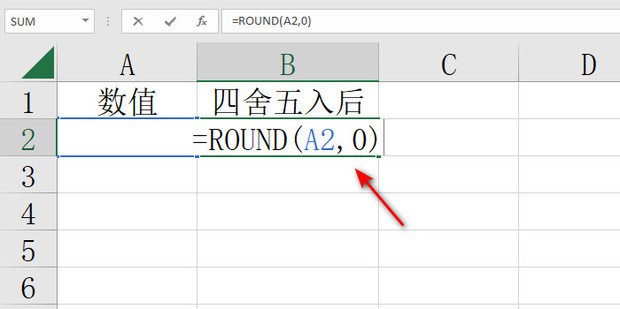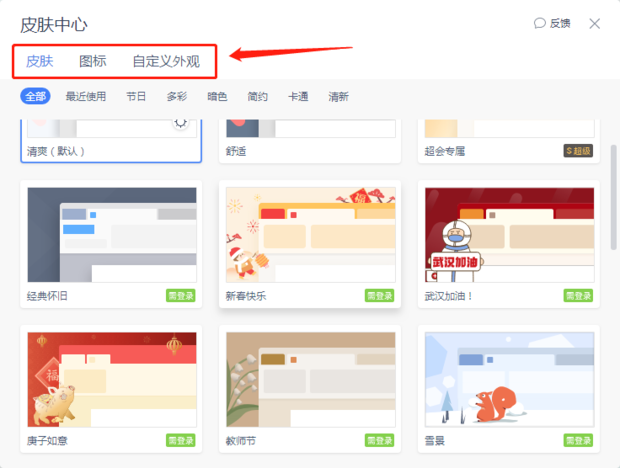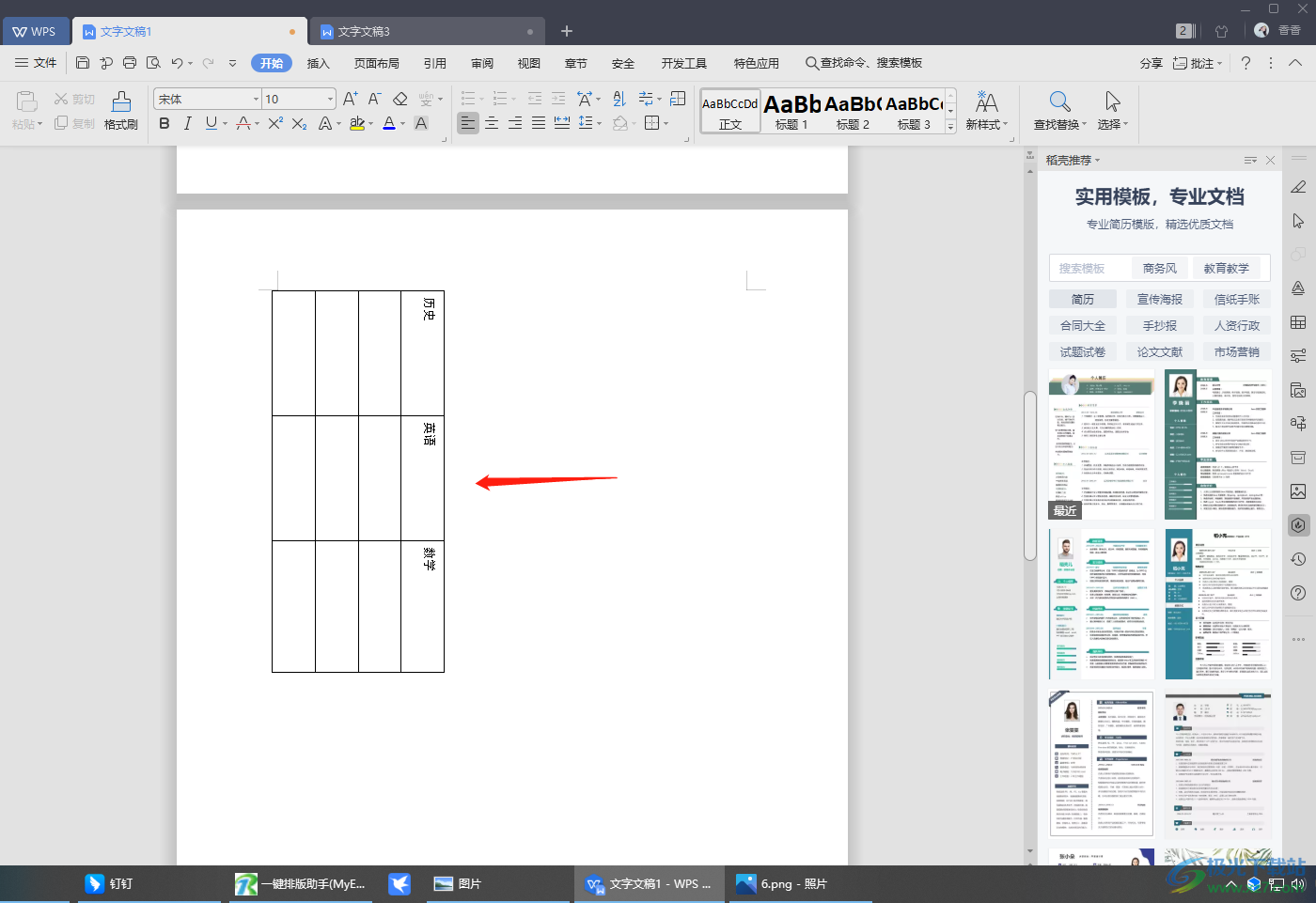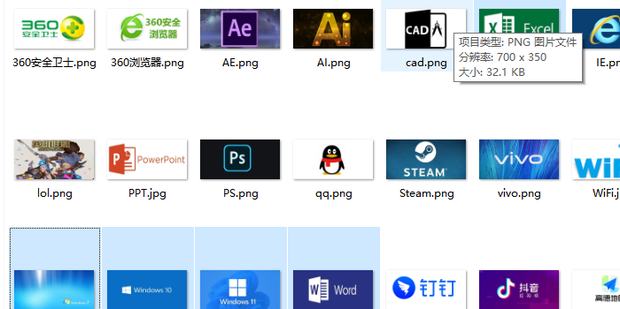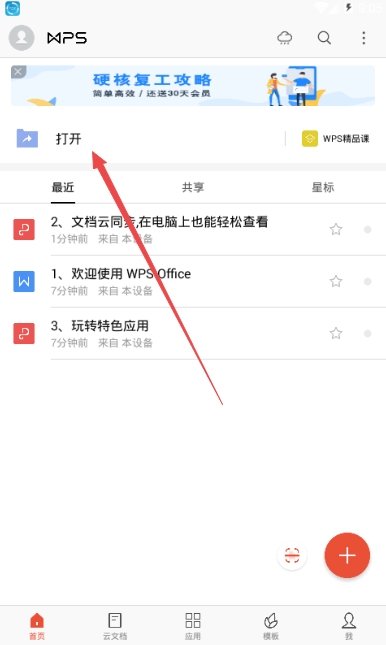为WPS表格文件加密的核心步骤是:依次点击顶部菜单栏的“文件” > “文件加密” > “密码加密”。在弹出的窗口中,您可以设置“打开密码”来限制访问,或设置“修改权限密码”来将文件设为只读。输入并确认您的密码后,点击“应用”即可完成加密,确保您的数据安全。

- 为什么需要对WPS表格进行加密?
- WPS表格提供哪些加密选项?
- 如何为WPS表格文件设置打开密码?
- 怎样设置WPS表格为只读模式(修改权限)?
- 文件级加密 vs. 权限密码:该如何选择?
- 如何仅加密WPS表格中的特定工作表?
- 怎样锁定特定单元格以防止修改?
- 如果忘记了WPS表格的加密密码怎么办?
- 创建强密码的最佳实践
- WPS Office:您在Mac上的可靠数据安全伙伴
为什么需要对WPS表格进行加密?
在当今的数字时代,电子表格中常常存储着大量敏感和关键信息,从个人财务记录、客户联系方式到公司的商业计划和财务报表。不对这些数据进行保护,无异于将重要文件敞开放在公共场所。对WPS表格加密是保护数据隐私和完整性的第一道,也是最重要的一道防线。
数据泄露的风险无处不在,可能源于设备丢失、网络攻击或未经授权的访问。通过设置密码,您可以有效防止未授权人员查看、篡改或分发您的重要数据。无论是出于遵守隐私法规(如GDPR)的要求,还是为了保护商业机密和个人隐私,加密都是一项简单而高效的安全措施,确保只有掌握正确密码的人才能访问文件内容。
WPS表格提供哪些加密选项?
WPS Spreadsheets 提供了灵活且强大的加密功能,以满足不同的安全需求。了解这些选项的区别,可以帮助您更精准地保护您的数据。主要有两种核心的密码保护方式:
文件打开密码:最高级别的安全防护
文件打开密码是对整个文件进行加密的最高级别保护。一旦设置,任何人都必须输入正确的密码才能打开并查看表格的任何内容。这种方式适用于包含高度机密信息的文件,如公司财务数据、人力资源记录或个人敏感信息。没有密码,文件本身就是一串无法读取的乱码,从而提供了最强的安全保障。
修改权限密码:实现只读与协作的平衡
修改权限密码,也称为“只读密码”,是一种更为灵活的保护方式。设置此密码后,任何人都可以打开并查看表格内容,但如果他们想要进行编辑、删除或任何修改操作,就必须输入正确的修改权限密码。这种方式非常适合需要与他人共享信息以供查阅,但又不希望他们随意更改内容的场景,例如分发报告、模板或共享数据参考。
如何为WPS表格文件设置打开密码?
为您的WPS表格设置一个打开密码非常直接。这个密码将阻止任何未经授权的用户访问您的文件内容。请遵循以下简单步骤,为您的敏感数据加上坚固的“门锁”。
操作步骤:
- 打开您希望加密的WPS表格文件。
- 点击屏幕左上角的 “文件” 菜单。
- 在下拉菜单中,选择 “文件加密”,然后点击 “密码加密”。
- 在弹出的“密码加密”对话框中,找到 “打开文件密码” 输入框。
- 输入您设定的强密码。为确保准确性,您需要在下方的确认框中再次输入相同的密码。
- 点击 “应用” 按钮。最后,保存您的文件以使加密生效。下次打开此文件时,系统将提示您输入密码。
重要提示: 请务必牢记您设置的密码。如果忘记,WPS Office官方无法帮助您恢复文件。
怎样设置WPS表格为只读模式(修改权限)?
如果您希望他人可以查看您的表格数据,但不能轻易修改,设置修改权限密码是最佳选择。这能确保数据的完整性,同时保持信息的透明度。
操作步骤:
- 打开目标WPS表格文件。
- 同样地,点击左上角的 “文件” > “文件加密” > “密码加密”。
- 在“密码加密”对话框中,将注意力集中在 “限制修改密码” 部分。
- 在输入框中设置您的修改权限密码,并在下方的确认框中重复输入。
- 点击 “应用” 并保存文件。
现在,当其他人打开这个文件时,WPS会提示他们文件为只读模式。他们可以直接打开查看,但如果尝试编辑,则需要输入您设置的修改权限密码。
文件级加密 vs. 权限密码:该如何选择?
理解“打开密码”和“修改权限密码”之间的区别至关重要,这能帮助您根据具体场景选择最合适的保护策略。错误的选择可能会导致安全不足或协作不便。下表清晰地对比了两者的特点和适用场景。
| 功能特性 | 文件打开密码 | 修改权限密码 (只读) |
|---|---|---|
| 安全级别 | 最高。没有密码无法查看任何内容。 | 中等。允许查看,但限制编辑。 |
| 核心目的 | 防止未经授权的访问和查看。 | 防止未经授权的修改、编辑或删除。 |
| 用户体验 | 用户必须先输入密码才能打开文件。 | 用户可以直接以只读模式打开文件,修改时才需密码。 |
| 适用场景 | 存储个人财务、公司核心机密、客户隐私等高度敏感数据。 | 共享报告、发布官方数据、提供模板供他人参考。 |
如何仅加密WPS表格中的特定工作表?
有时,您可能不需要加密整个文件,而只想保护其中一个或几个包含关键数据的工作表(Sheet)。WPS表格同样提供了这一精细化的保护功能,允许您在保持其他工作表可编辑的同时,锁定特定工作表。
操作步骤:
- 在WPS表格中,切换到您想要保护的工作表。
- 点击顶部菜单栏中的 “审阅” 选项卡。
- 在工具栏中找到并点击 “保护工作表” 按钮。
- 在弹出的对话框中,您可以设置一个密码。这个密码将用于取消工作表保护。
- 在下方的权限列表中,您可以精细地勾选允许用户执行的操作(例如,允许他们“选定锁定单元格”或“选定未锁定单元格”,但禁止“编辑”等)。默认情况下,大多数编辑权限都是禁用的。
- 输入并确认密码后,点击“确定”。该工作表即被保护,用户无法对其进行未经授权的修改。
怎样锁定特定单元格以防止修改?
比保护工作表更进一步,您还可以锁定工作表内的特定单元格或单元格区域,以防止它们被意外修改,这对于保护公式、标题或重要数据尤为有用。此功能通常与“保护工作表”结合使用。
操作步骤:
- 首先,您需要“解锁”所有希望保持可编辑的单元格。默认情况下,工作表中的所有单元格都是“锁定”状态(但在“保护工作表”功能激活前无效)。
- 选中您希望允许用户编辑的单元格区域。右键单击,选择 “设置单元格格式”。
- 在弹出的窗口中,切换到 “保护” 选项卡,取消勾选“锁定”,然后点击“确定”。
- 现在,重复上述“保护工作表”的步骤:点击 “审阅” > “保护工作表”,并设置密码。
完成这些步骤后,只有那些被您明确“解锁”的单元格可以被编辑,而所有其他(默认锁定的)单元格将无法修改,从而实现了对表格数据的精准控制。
如果忘记了WPS表格的加密密码怎么办?
这是一个非常严肃的问题。对于设置了“打开密码”的WPS表格文件,如果密码丢失或忘记,文件将无法被恢复。WPS Office出于对用户数据安全的最高承诺,不会设置任何形式的“后门”或主密码。这意味着加密过程是单向的,没有密码就无法解密文件。
因此,我们强烈建议您:
- 将密码存放在安全的地方,例如使用可信的密码管理器。
- 在设置复杂密码时,可以设置一个自己能够记住的提示。
- 对于极其重要的文件,可以考虑创建一个未加密的备份,并将其存储在物理隔离的安全位置。
对于仅设置了“修改权限密码”的文件,您仍然可以打开并查看数据。如果确实需要编辑,可以尝试将内容复制到一个新的、未受保护的WPS表格文件中。
创建强密码的最佳实践
设置一个难以被猜测或破解的强密码,是数据安全的第一步。一个弱密码会让所有的加密措施都形同虚设。以下是创建和管理强密码的一些最佳实践:
- 长度至上: 密码长度应至少为12个字符,越长越好。
- 组合复杂性: 混合使用大写字母、小写字母、数字和特殊符号(如 !、@、#、$ 等)。
- 避免常见信息: 不要使用生日、姓名、电话号码、”password”、”123456″ 等容易被猜到的信息。
- 独一无二: 为不同的重要文件或账户设置不同的密码,避免一个密码泄露导致所有数据都处于风险之中。
- 定期更换: 对于存储极其敏感信息的文件,考虑定期更换密码。
WPS Office:您在Mac上的可靠数据安全伙伴
在处理重要数据时,选择一个值得信赖的办公套件至关重要。WPS Office for Mac 不仅提供了与Microsoft Office格式高度兼容的强大功能,还在数据安全方面为您提供了坚实可靠的保障。其内置的多种加密选项,从文件级加密到单元格级保护,都旨在让用户能够轻松、灵活地掌控自己的数据安全。
无论您是需要保护个人隐私的普通用户,还是需要确保商业机密安全的企业用户,WPS Spreadsheets 都能提供符合您需求的安全解决方案。简洁的操作界面和强大的加密内核,让数据保护不再是复杂的技术难题,而是融入日常工作的简单习惯。选择WPS Office,就是选择了一份安心和专业。